Slik finner du ut hva som bruker ditt Android Wear Watch-batteri

Android Wear er et nyttig verktøy for å sjekke meldinger og få rask info uten å faktisk ta ut telefonen din. Men det er litt ubrukelig hvis batteriet ditt er dødt. Her finner du hvordan du finner ut hva som forårsaker batteridreningen.
RELATED: Hvordan sette opp, tweak og bruk din Android Wear Watch
Første ting først: gå videre og hopp inn i Android Wear-appen på din telefonen. Når du er der, trykker du på det lille tannhjulikonet øverst til høyre.
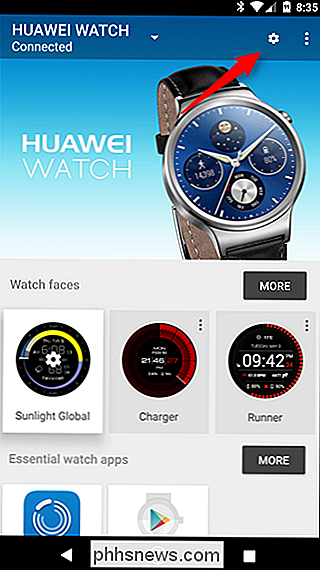
Denne menyen er litt misvisende, fordi den egentlig ikke ser ut som det beste alternativet - den som har klokken navn - gjør noe. Men det gjør det. Trykk på den.
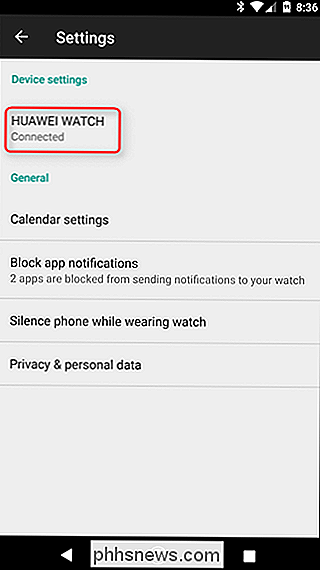
Her kan du styre ulike deler av klokka generelle bruksområder, for eksempel skjermen og kortene. Men vi leter etter en av de laveste alternativene: Se batteriet. Gi det et trykk.
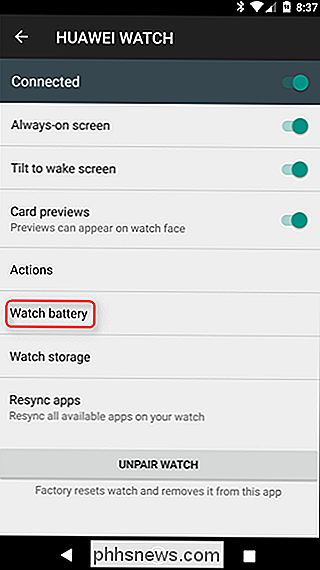
Det vil ta noen sekunder å laste inn (kanskje litt lenger), fordi telefonen faktisk må trekke dataene fra klokken. Når alt er opp, må dette imidlertid se ganske kjent ut, siden det bruker det samme grensesnittet som Android-batteriinnstillingene.
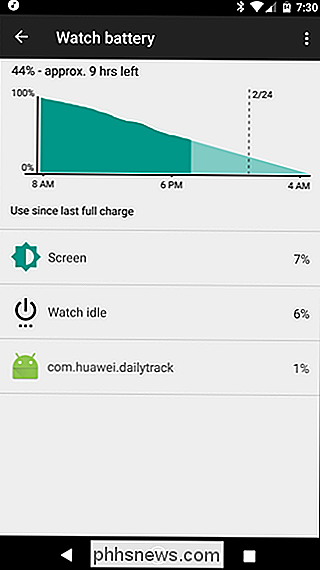
Hovedforskjellen her er at du ikke kan trykke på hver oppføring for å få mer informasjon eller på annen måte samhandle med det . Denne skjermen vil bokstavelig talt bare fortelle deg hva som har vært forbruk av batteriet og ingenting mer. Men det er egentlig alt du trenger her. Når du er i stand til å finne ut hva som skjer, kan du justere tilsvarende. Hvis ditt nåværende klokke ansikt tyger gjennom batteriet, bytt det ut for noe litt renere. Hvis det er en app, kan du enten avinstallere den eller bare tvinge lukke appen fra Android-innstillingene, som teoretisk også skal drepe den på klokken.

NVIDIA GameStream vs GeForce Nå: Hva er forskjellen?
Når det gjelder PC-spill, regner NVIDIA med å bestemme roost. Og i de siste årene har selskapet gått langt for å ta sitt spilltilstedeværelse til neste nivå med tjenester som GameStream og GeForce Now. Saken er at disse tjenestene kan være forvirrende for nye brukere, spesielt når du prøver å finne ut hvilken som passer best for dine behov.

Slik bruker du en mer sikker iPhone-passord
Touch ID og Face ID har gjort opplåsing av iPhones super raskt og sikkert. Det er vanskelig for noen å falle fingeravtrykk eller ansikt. La oss nå gjøre noe med de korte passordene. Sikkerhet er alltid en balanse mellom faktisk sikkerhet og bekvemmelighet. Før berørings-ID brukte de fleste en enkel 4-sifret passord (eller gud forbudt, bare brukt swipe for å låse opp) fordi de var raske å skrive inn og ga en liten mengde sikkerhet.


